

iDisplay Desktop电脑端win10版是一款可以将手机变电脑,实现移动电子设备与电脑形成交互的神器,用户在手机和电脑上都安装idisplay后,即可无障碍的进行传屏操作,即手机上就可以同步显示电脑桌面上的内容,非常实用,Idisplay PC端中文版操作简单,高效便捷,是需要进行多任务操作的用户的理想之选,欢迎有需要此款工具的朋友们前来下载使用。
软件特别说明
本次为大家都带来的是iDisplay Desktop for Win10版,本站也有为大家带来了iDisplay Desktop for WinXP/Win7版,大家可以根据系统需求进行下载使用。
功能介绍
iDisplay是一款支持用手机作为电脑屏幕显示扩展的软件,将手机当作第二个显示器使用,可以通过触摸屏来控制鼠标。
在Mac或者PC上安装服务器端之后,并通过 WIFI 与其连接,便可将 ipad、iPhone 或 iPod Touch 当做第二个显示器使用。接下来的事情很简单,用户只需要拖拽窗口或目标至屏幕边缘,即可转移到 iPad 上。iDisplay 还允许用户通过触屏来控制鼠标,从而选择文本。
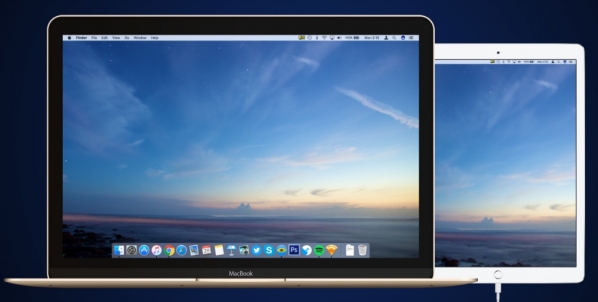
使用说明
下载安装电脑端
安装后启动,第一次启动时会进行一些测试,屏幕会暗几下,别紧张。
手机安装手机端,打开
选择连接方式(USB 或者 WIFI)
然后搜索一会就自动连接上了
使用教程
第一步:首先安装电脑PC端软件
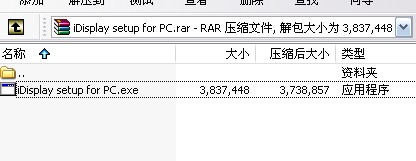
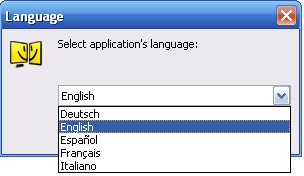
iDisplay目前只能选择English

点击“仍然继续”
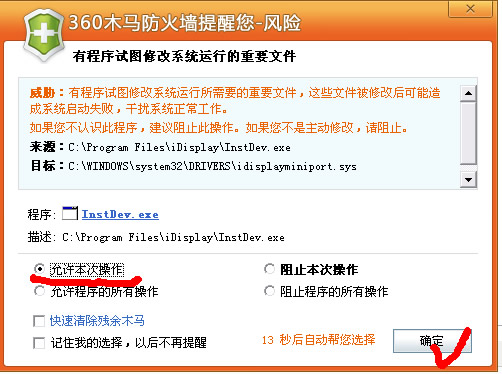
如果有360木马防火墙提示,请点击“允许本次操作”,再确定
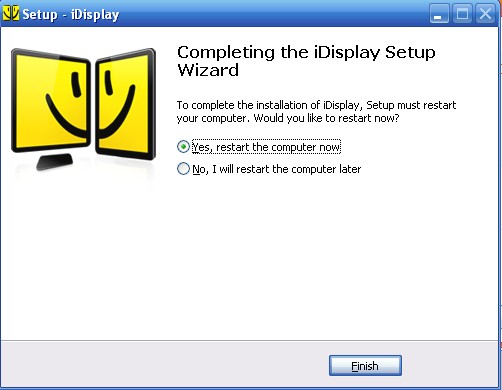
OK,如果没有问题会提示让你重新启动,这个时候重新启动电脑。
重启完毕后,在电脑桌面和右下角会出现 表示安装完毕。
表示安装完毕。
第二部:安装手机iDisplay的客户端
将下载的APK软件用91手机助手或豌豆夹手机精灵软件(推荐)安装到手机上


如果不能自动Search到你的电脑,那么只能用下面的手动方式了。点击屏幕上“Enter Manually"
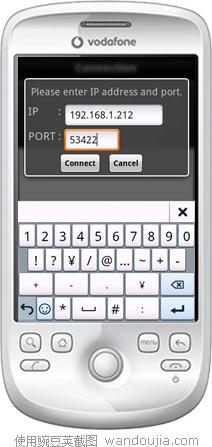
将图中IP地址换成你自己电脑的IP(这个不会的话自己百度:P),这个时候电脑上应该会提示你有设备连接你的电脑,点确定。
好了,是不是已经成功了,这个时候手机屏幕上会显示你的电脑桌面壁纸!!
那么试试将一个窗口从左往右,拖出屏幕,你就能看到它会显示在你的手机屏幕上。很神奇吧!!哈哈
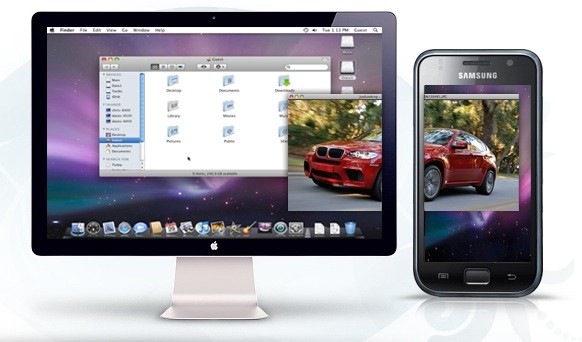
- 哈哈车主(网约车司机接单软件) v5.90.0.0002 安卓手机版
- 营销助手(店铺营销辅助软件) v3.65.8 安卓版
- 粤企云办公(企业员工办公平台) v1.3.0.1007 安卓手机版
- 京东工品汇(京东工业品进货平台) v5.0.6 安卓版
- 只说(匿名聊天交友软件) v2.3.10 安卓版
- soul browser浏览器for Android(灵魂浏览器)v1.3.78安卓版
- picsew长拼图(照片美化拼接软件) v2.2.1 安卓手机版
- 微软远程桌面(远程控制应用) v10.0.19.1290 安卓版
- 长截图大师(手机网页长截图工具) v1.7 安卓版
- 汇智能通(商业助手软件) v2.1.4 安卓版
- 动感节奏图文多用途宣传展示AE模板 Multi Purpose Opener 免费版
- Gspace官方最新版for Android(谷歌应用软件)v2.2.5安卓版
- 滚动截长图(手机截长图工具) v1.0.2 安卓手机版
- 取经网(软件服务交易软件) v2.0.5 安卓版
- 三星浏览器2024最新版 v27.0.0.26 安卓手机版
- 二寸证件照制作(证件照制作软件) v2.5.15 安卓手机版
- 微商羽翼(微商营销软件) v3.3.3 安卓版
- Android无障碍套件最新版for Android(无障碍套件工具)v14.0.0.562957504安卓版
- Blender插件-UV对称贴图编辑工具 Symmetrize Uv Util v1.4.0 免费版
- 日文输入法(手机输入法软件) v20.2.2 安卓版
- 我家阳光(健康保险服务软件) v1.9.6.2 安卓版
- 口播提词器(提词工具) v4.6.1 安卓最新版
- AirDroid手机版for Android(远程控制软件) v4.3.5.1 安卓版
- PingTools(局域网IP查看工具) v5.0 中文绿色免费版
- 图片拼接拼图(图片拼接工具) v1.5.9 安卓版
- 剑の灵 for Android v1.02.00 安卓版
- 龙珠Q传 for Android v1.1.0 安卓版
- 口袋妖妖(送皮卡丘) for Android v1.0.0.11 安卓版
- 打扮小游戏 for Android v10.0 安卓版
- 撸啊撸(燃!无尽之刃) v2.6.0 安卓版
- 吉他即兴小曲 for Android v1.0 安卓版
- LINE剧场小镇 for Android v1.8.2 安卓版
- MASS FISHING for Android v1.2.7 安卓版
- 保护橘子2:伟大旅程 for Android v1.0.3 安卓版
- 粉碎猴子 for Android v1.1.4 安卓版
- stop out
- stops
- toy story
- stor
- storage time
- storage bin
- stora
- store
- in the store
- storming
- 浪人ASP下载v2.4
- 通用多文件ASP上传组件 v1.1 utf-8版
- 通用多文件ASP上传组件 v1.1 gb2312版
- 多特软件小偷DT 2007 v6.0 ASP版
- 风铃asp文件共享系统(多文件上传) v1.5
- 麦布ASP分享书签 v1.0
- 蓝锋ASP站长站
- PHP文本留言本
- 思语 PHP 留言板 v1.1
- PHP FexBook v1.0 Beta